[视频]如何用photoshop制作光芒四射效果
关于圆明园的毁灭如何用photoshop制作光芒四射效果,期待您的经验分享,千言万语,表达不了我的感激之情,我已铭记在心
!
更新:2024-01-18 12:59:44头条经验
来自新浪财经https://finance.sina.com.cn/的优秀用户宸叔说教育,于2018-01-01在生活百科知识平台总结分享了一篇关于“如何用photoshop制作光芒四射效果夺冠”的经验,非常感谢宸叔说教育的辛苦付出,他总结的解决技巧方法及常用办法如下:
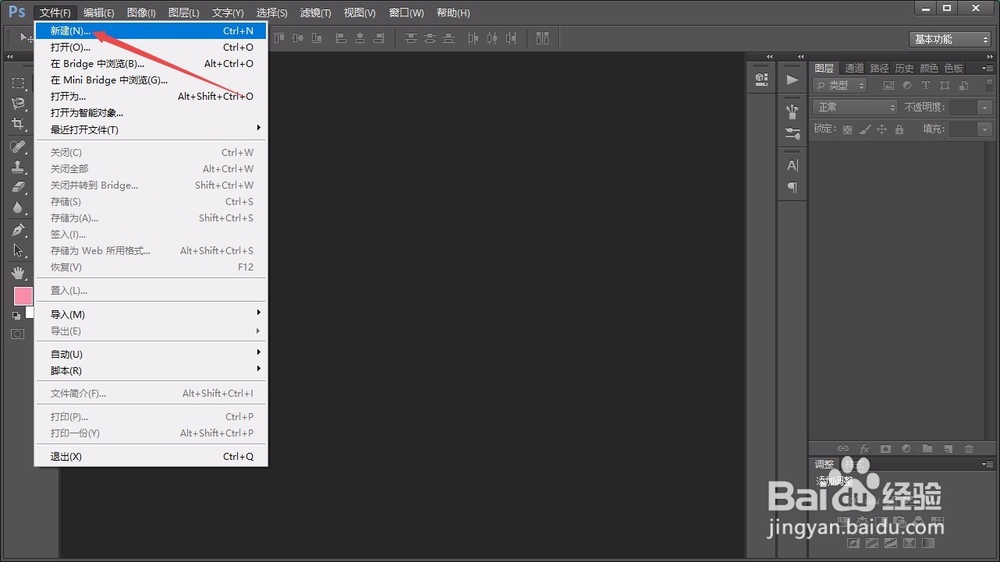 [图]
[图]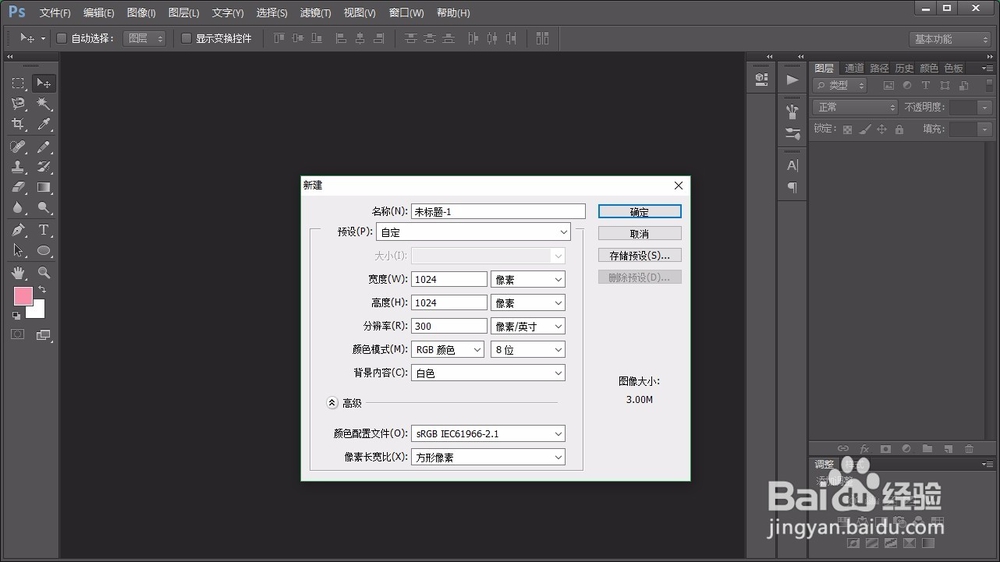 [图]
[图] [图]2/8
[图]2/8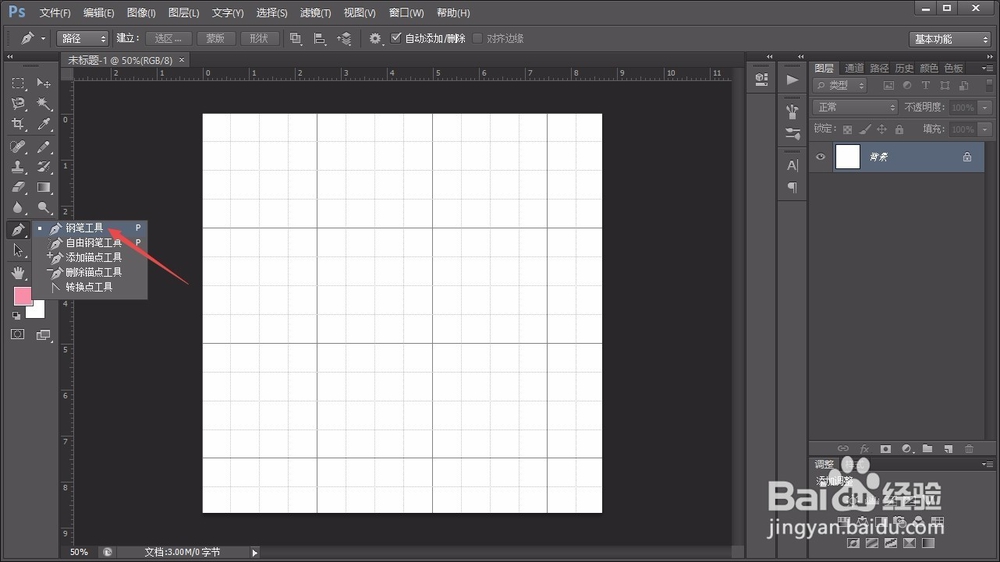 [图]
[图]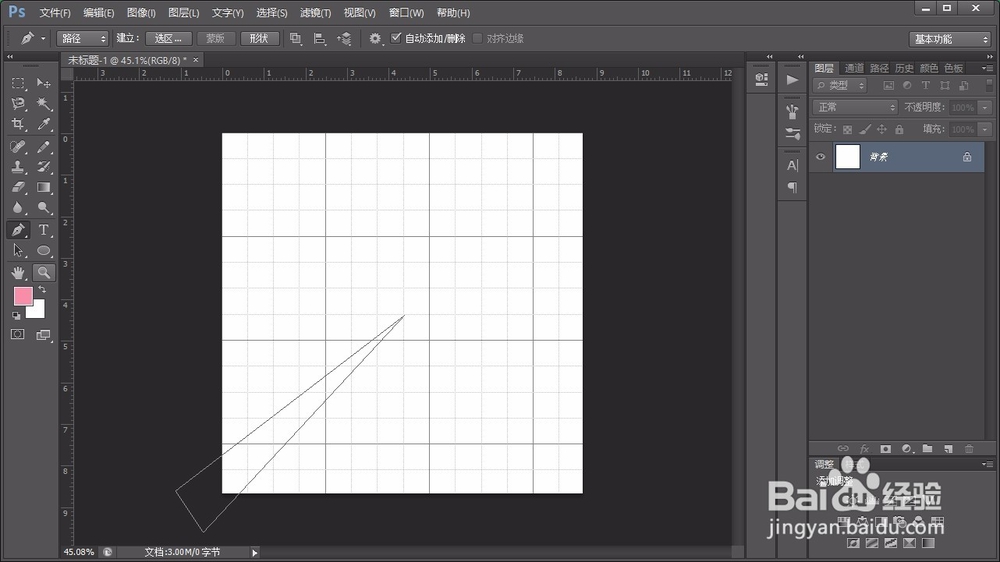 [图]
[图]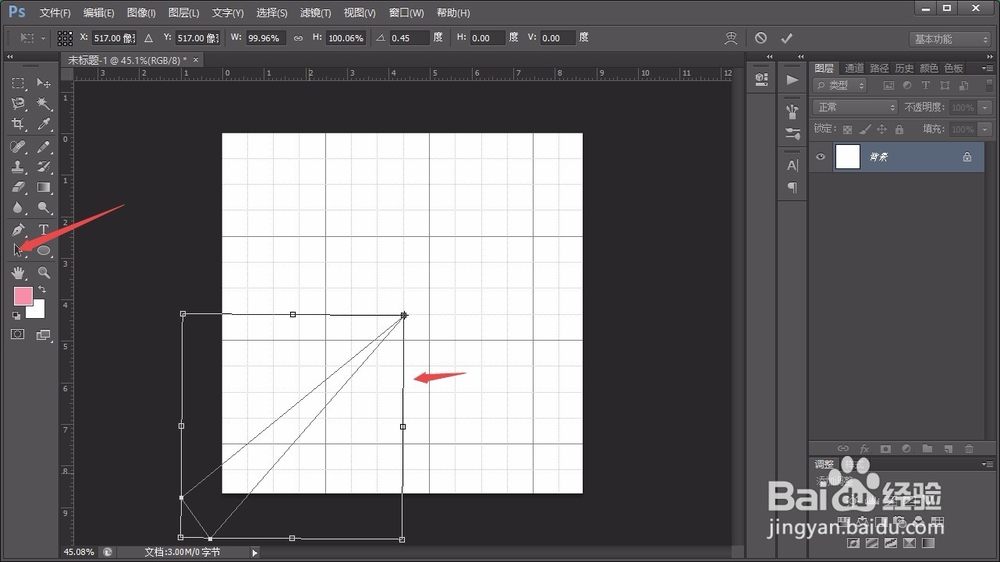 [图]3/8
[图]3/8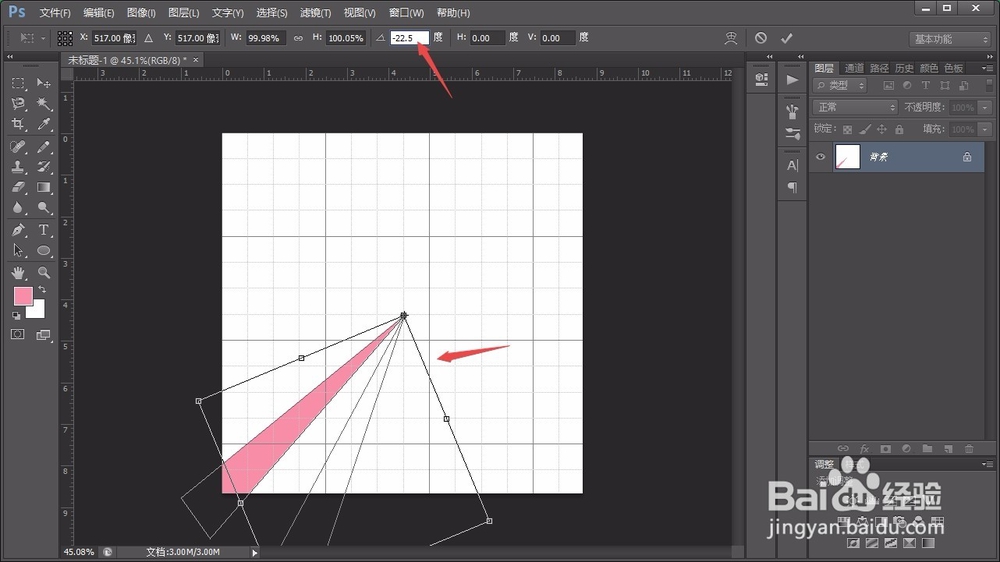 [图]4/8
[图]4/8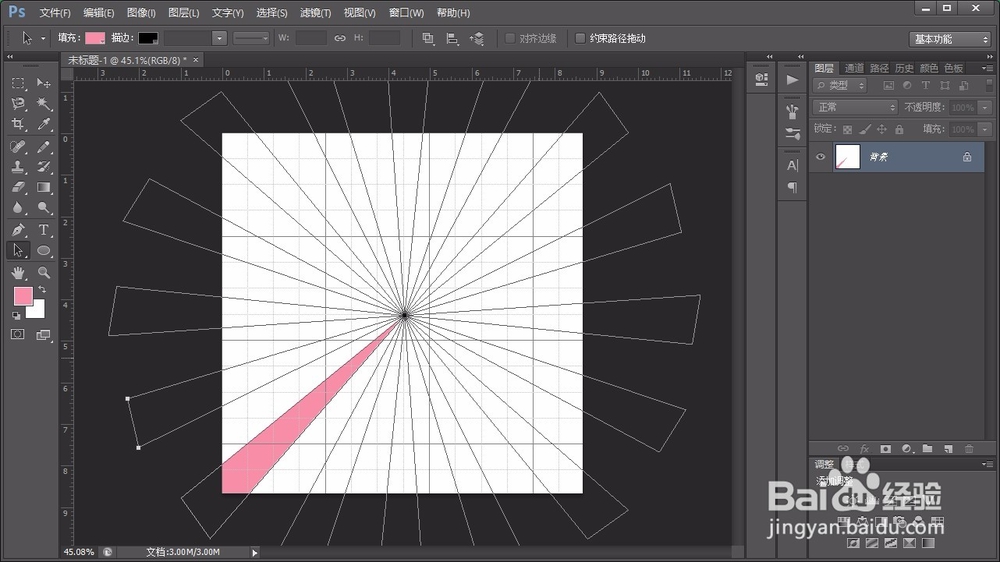 [图]5/8
[图]5/8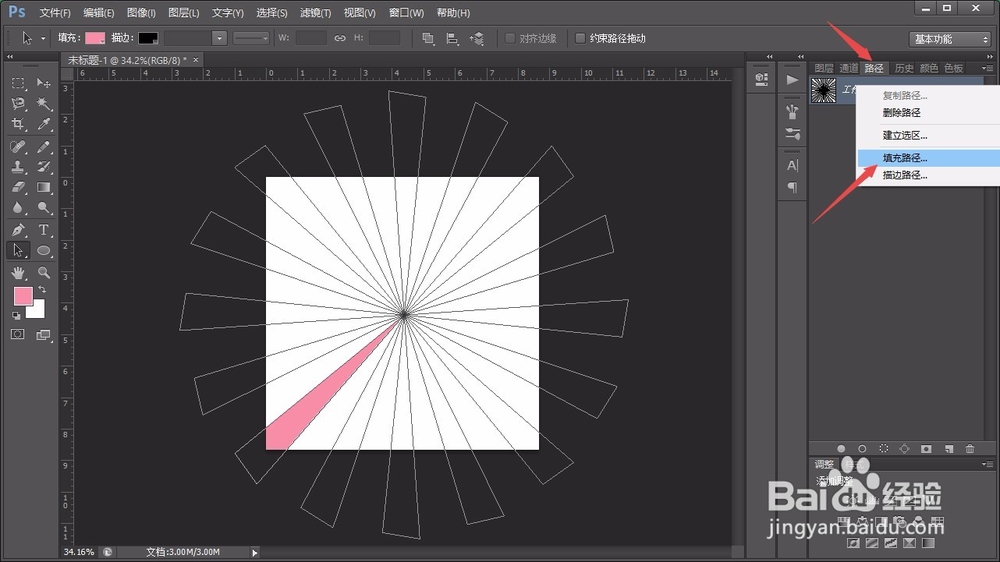 [图]
[图]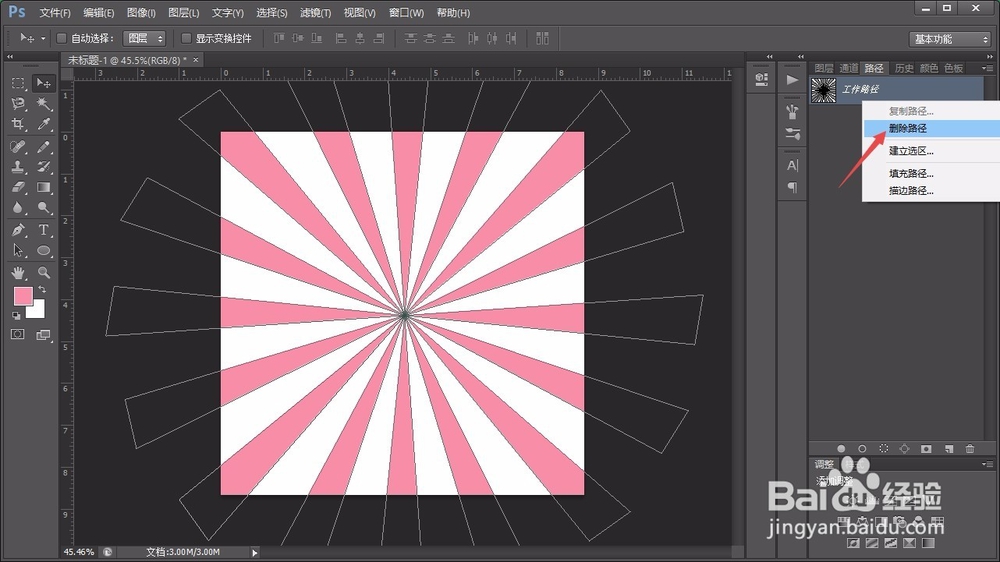 [图]6/8
[图]6/8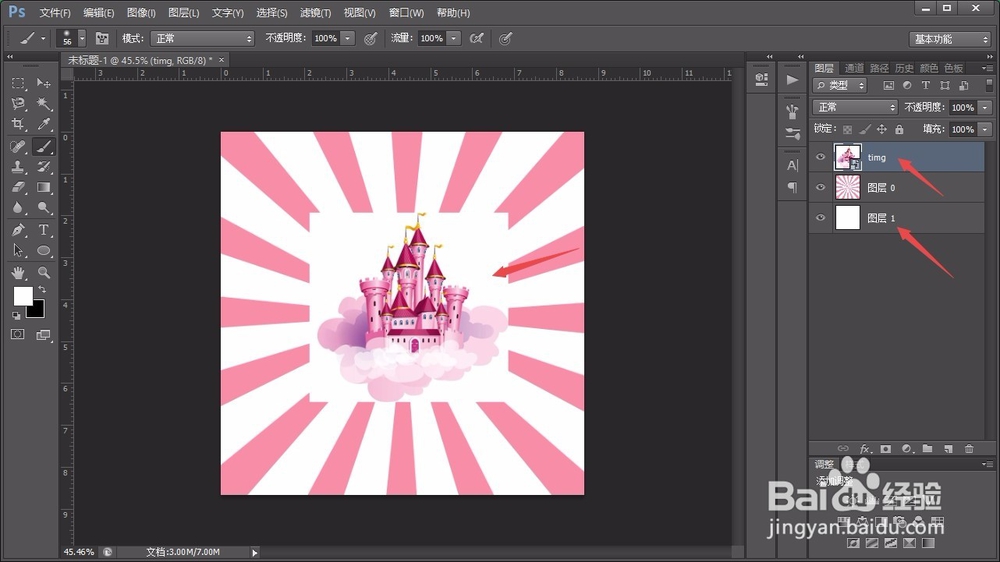 [图]7/8
[图]7/8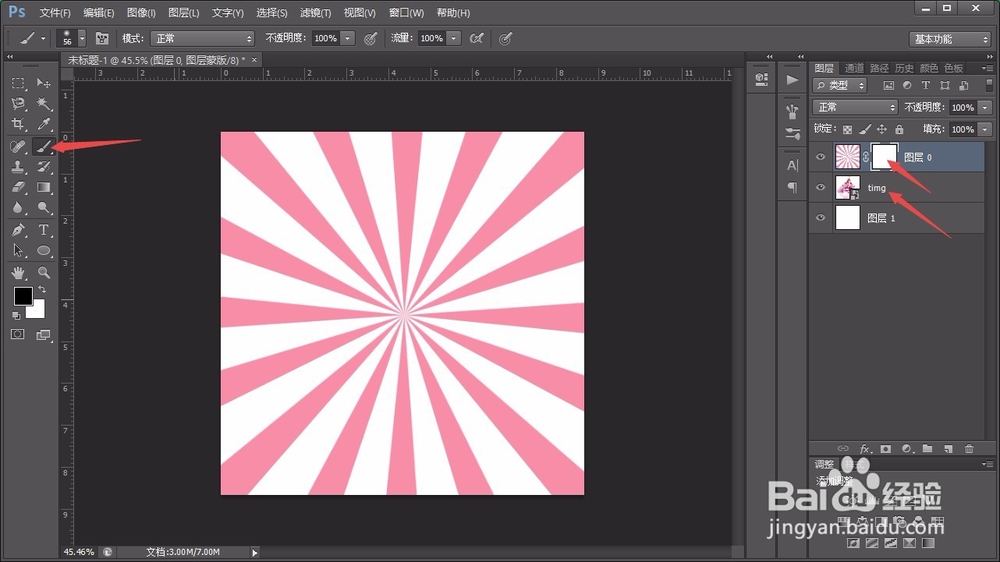 [图]8/8
[图]8/8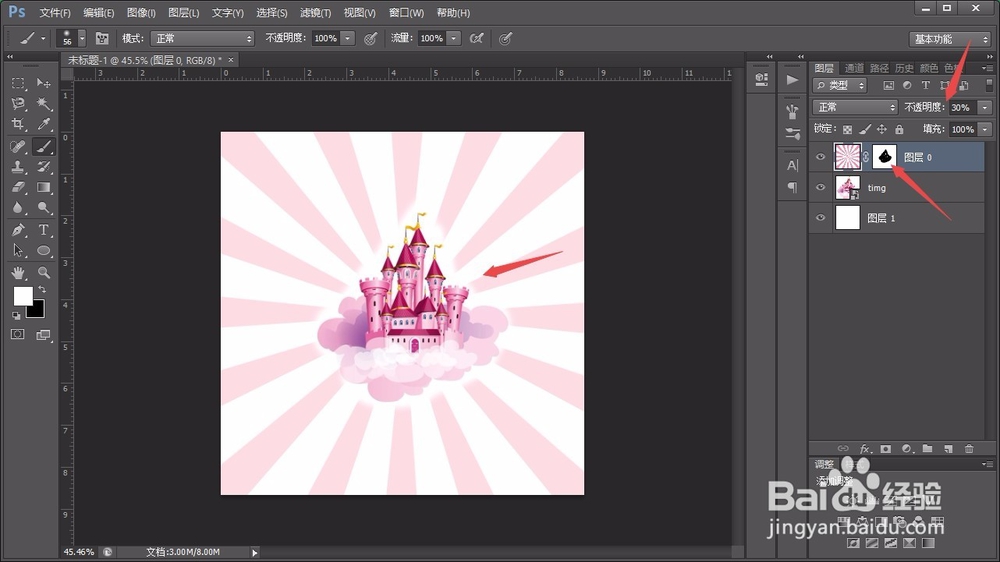 [图]
[图]
在制作海报或者漫画封面的时候,往往需要对一些特殊的事物进行特效处理,而光芒四射效果就是最常使用的特效之一。下面,就给大家说说光芒四射特效的制作方法。
工具/原料
photoshop软件方法/步骤
1/8分步阅读首先,打开photoshop软件,新建一个1024*1024的白色画布,并在“视图”将“网格”调出。
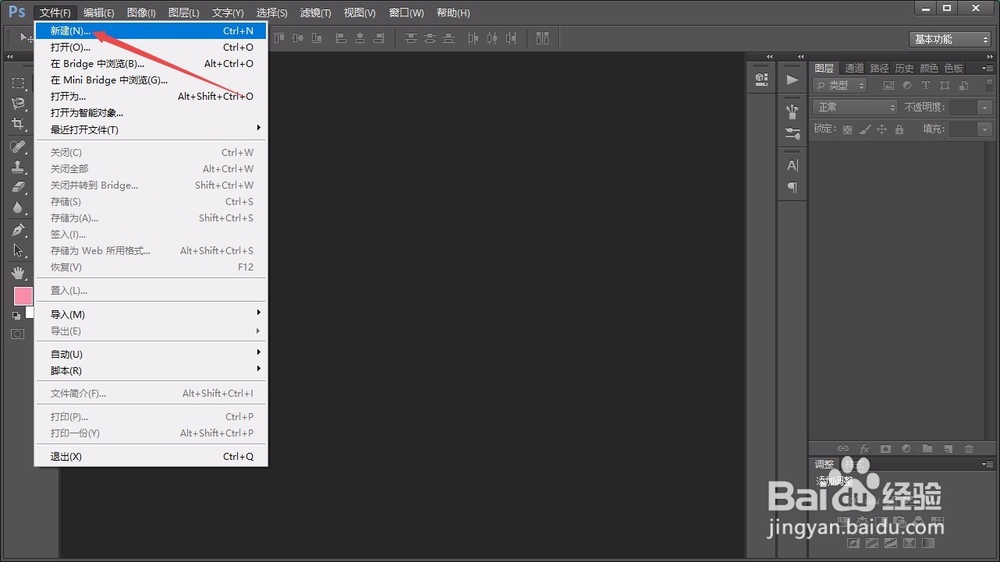 [图]
[图]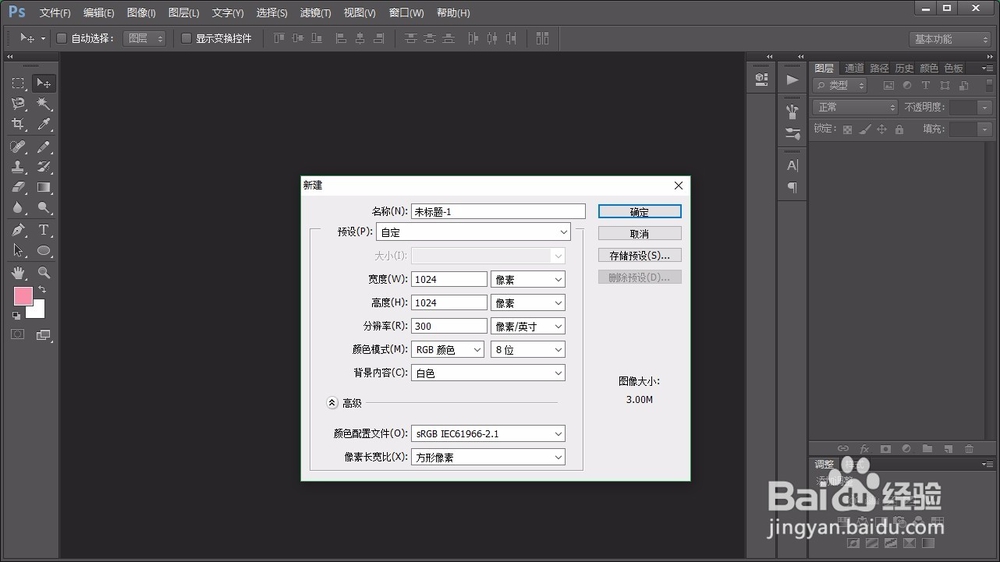 [图]
[图] [图]2/8
[图]2/8点击左侧“钢笔工具”在画布中绘制如图所示的图形,并用“路径选择工具”将其选中,按“ctrl+T”调整其方向(记住将参考点拖动到图形右上角),使其对准画布左下角,按“enter”键确认。
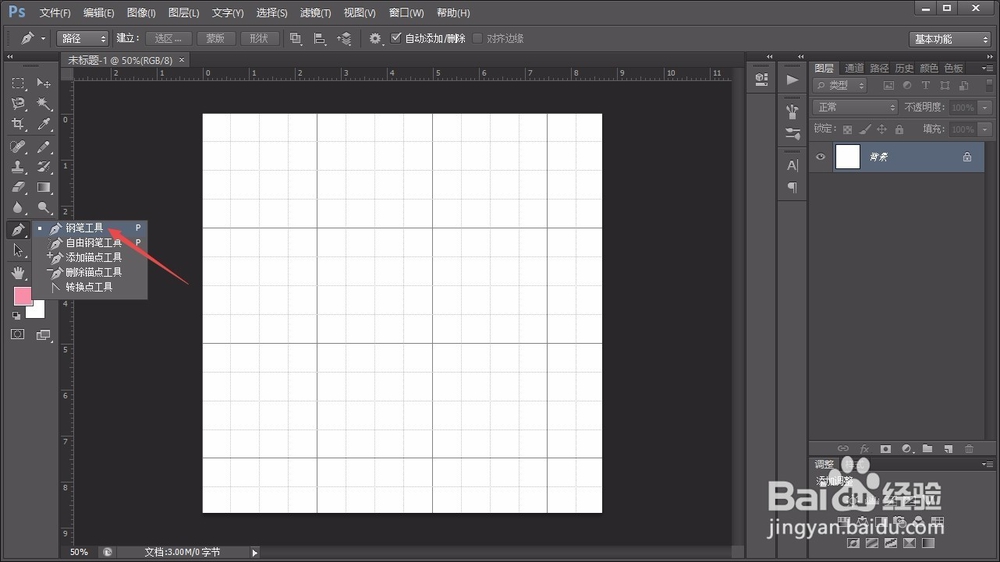 [图]
[图]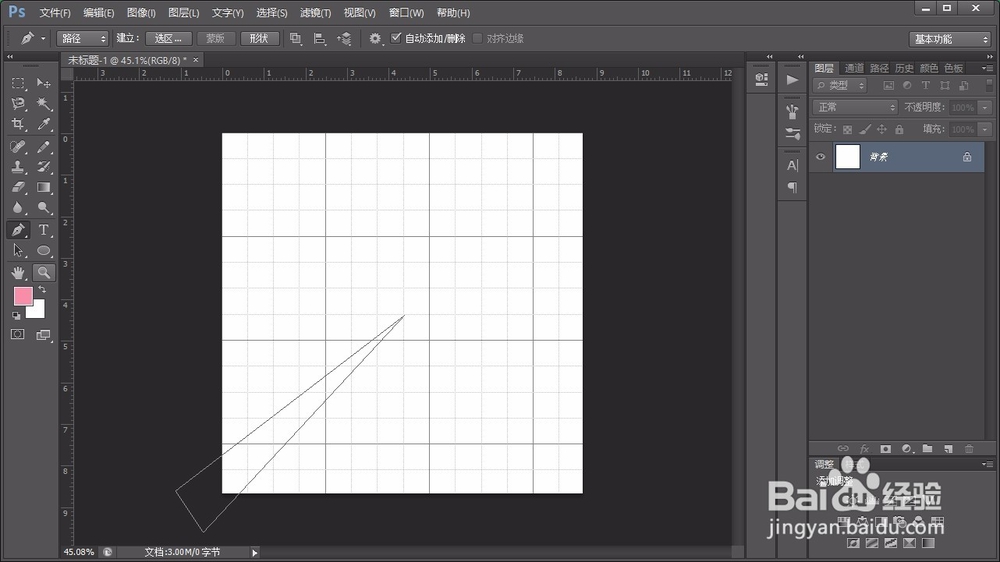 [图]
[图]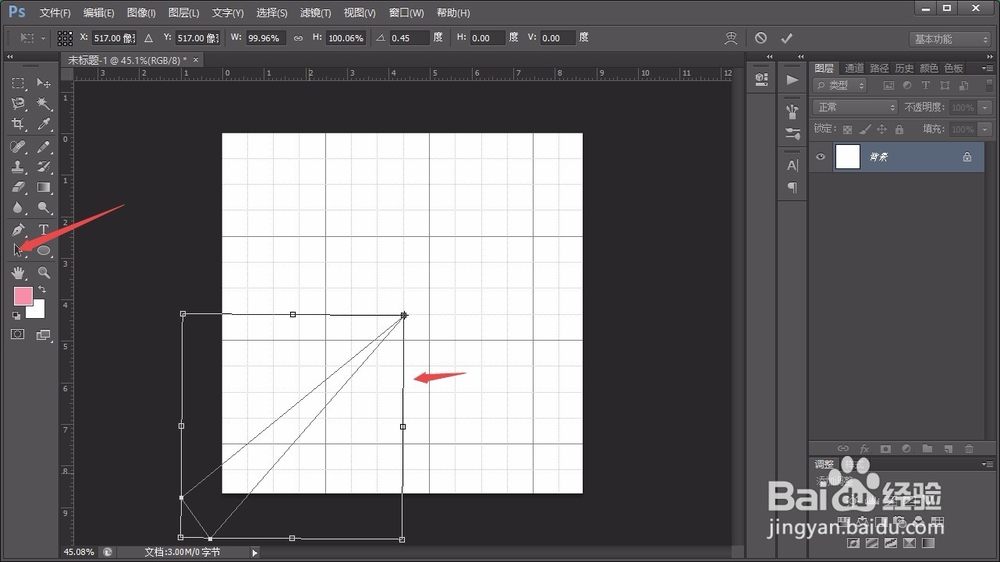 [图]3/8
[图]3/8接着,按“ctrl+C”复制一个路径,再按“ctrl+V”粘贴出一个路径,最后用“ctrl+T”旋转其角度22.5度(注意调整参考点),按“enter”键确认。
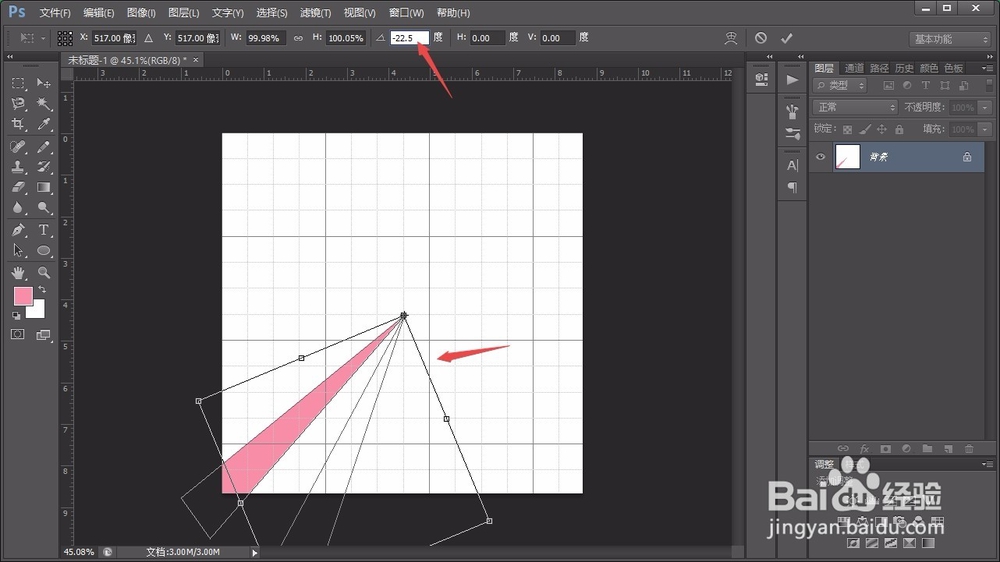 [图]4/8
[图]4/8然后,按住键盘上“ctrl+shift+alt”键,多次按压“T”键,复制出多个图形,如图所示。
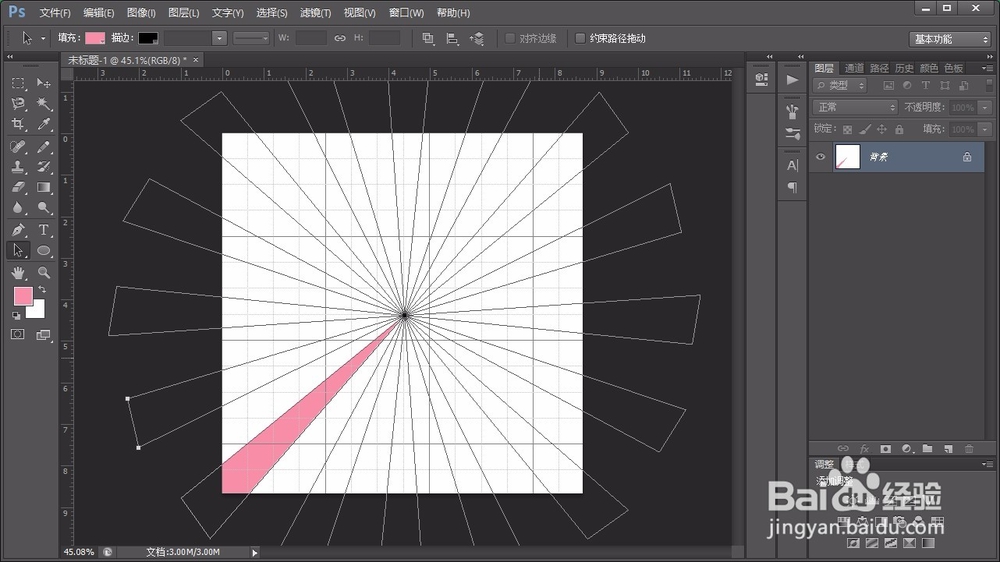 [图]5/8
[图]5/8打开右侧的“路径”面板,点击鼠标右键选择“填充路径”,一般就是前景色填充就可以,填充好以后,继续点击“删除路径”即可。
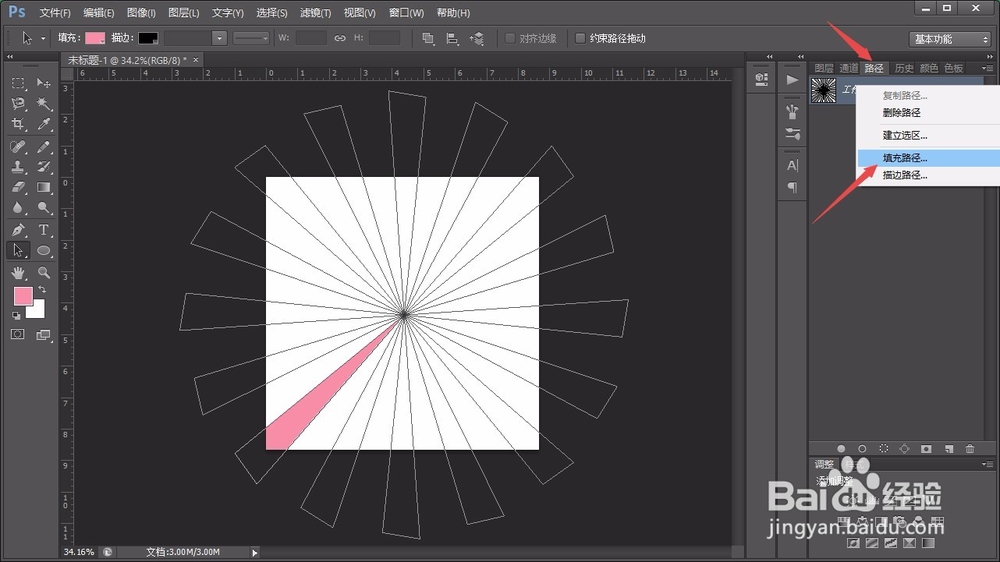 [图]
[图]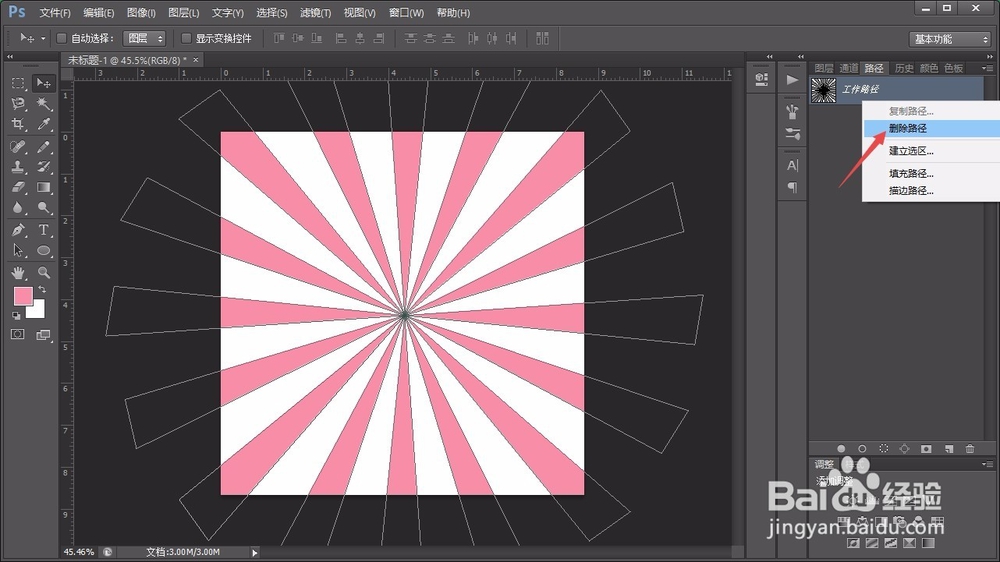 [图]6/8
[图]6/8这时候,再新建一个白色背景放在最下层,拖入一个需要处理的图像,将其放到新建白画布之上,光芒效果图层之下,并调整好大小,如图所示。
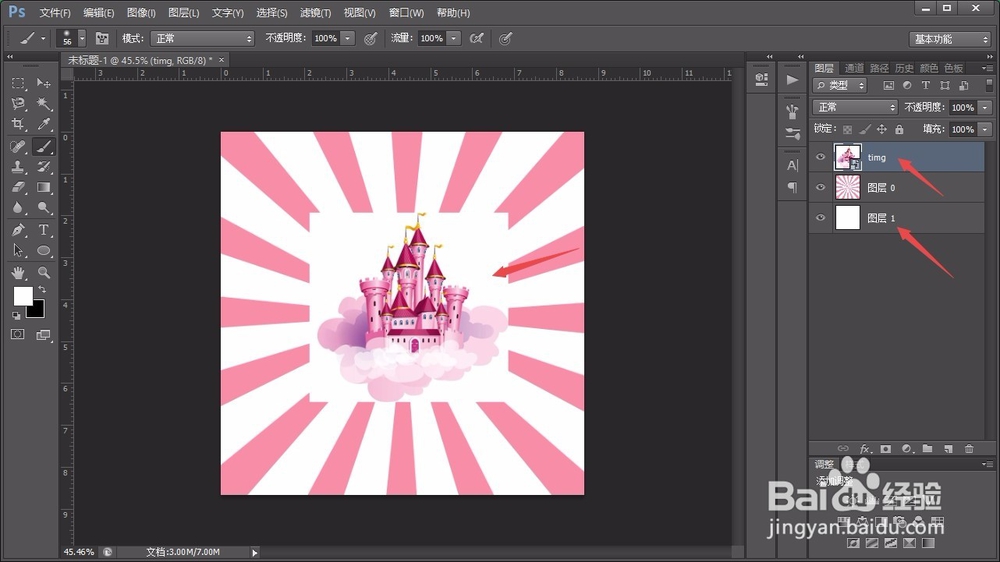 [图]7/8
[图]7/8接着,给光芒图层添加一个“图层蒙版”,用黑色前景色的“画笔工具”将需处理的图像涂抹出来。
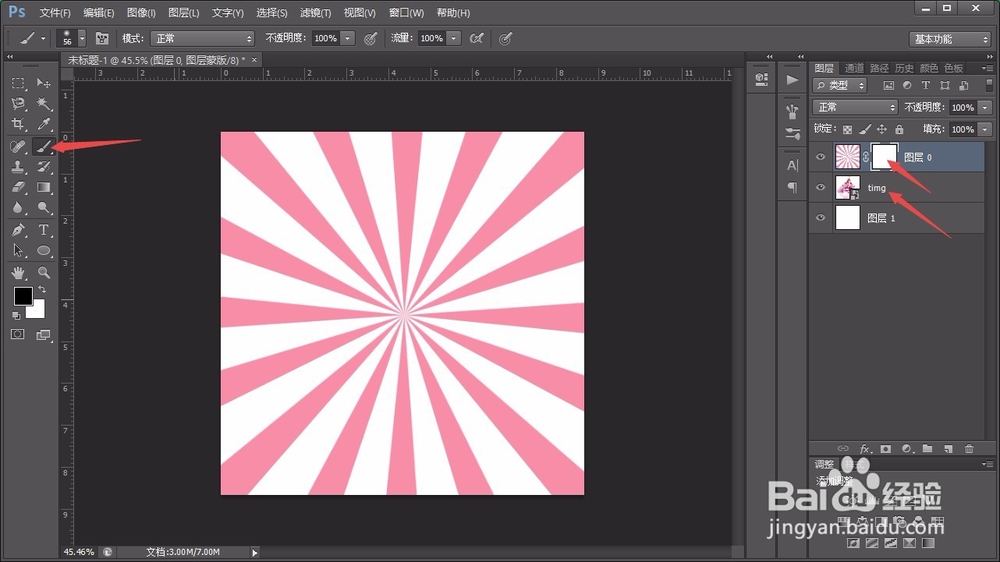 [图]8/8
[图]8/8最后,调整光芒图层的“不透明度”即可完成。
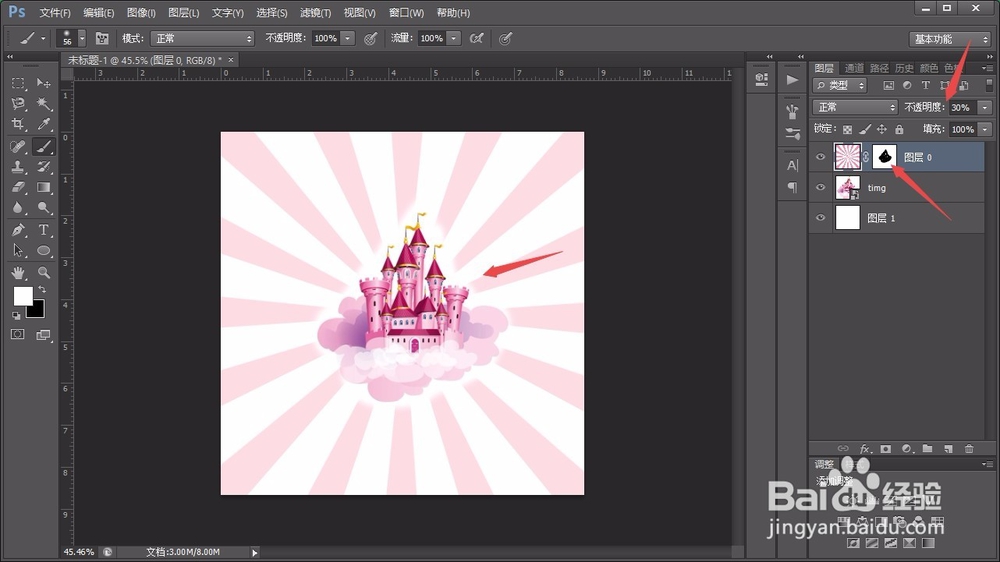 [图]
[图]运动/户外经验推荐
- Q手机如何设置恢复出厂设置?
- Q该不该怎样用最简单的方法瘦小腿?
- Q经常哑铃锻炼方法图解——收藏版
- Q回答下真人演示——怎样练腹肌最快最有效
- Q突然怎样瘦小腿上的肌肉
- Q有哪些怎么减掉大腿上的肉?
- Q求学习【自由泳】动作要领图解及呼吸技巧
- Q突然【蛙泳】动作要领图解及换气技巧
- Q多久排球站位图解
- Q说明6种不同的俯卧撑,直接练爆你的胸肌
- Q说明芭蕾舞七个手位图解
- Q那些怎样减掉肚子上的肥肉
- Q哪的围棋基础入门教程
- Q谁知道健身房减肥计划三步走
- Q头条怎样乘坐高铁?乘坐高铁的流程是什么?
- Q帮忙芭蕾舞七个手位图解
- Q哪的八种不同俯卧撑的正确做法
- Q原创一份不可多得的健身房健身计划
- Q做什么怎么练劈叉?怎么快速劈叉?劈叉攻略!
- Q突然怎样用哑铃练胸肌(收藏版)
- Q国考缴费流程图解
- Q[视频]苹果手机怎么把抖音画面投屏到电视
- Q[视频]如果表格里怎么计算乘法
- Q[视频]是什么word下划线怎么取消
已有 35474 位经验达人注册
已帮助 295283 人解决了问题


